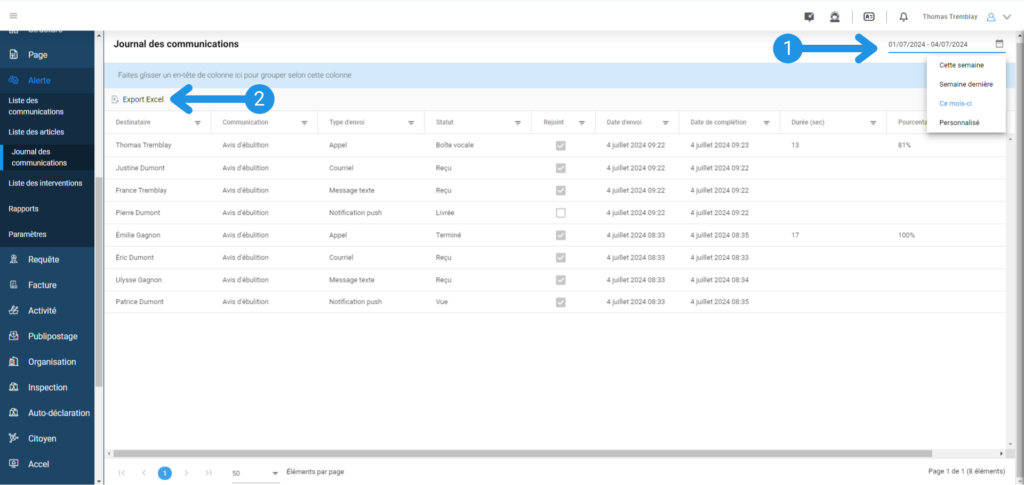Cet article vous présente comment consulter les statistiques de votre communication.
Si vous n’avez pas de compte V+, cliquez-ici pour une démonstration.
Étape 1 : Accéder aux statistiques #
Dans le menu principal à gauche de l’écran, faites défiler les choix jusqu’au module « Alerte », cliquez sur « Alerte », puis sur « Liste des communications ». Cette interface regroupe toutes les communications enregistrées et triées par date de modification, de la plus récente à la plus ancienne.
À noter qu’il est possible de consulter les statistiques d’une communication uniquement à partir du moment où cette dernière a été envoyée.
Accéder aux statistiques d’une communication régulière
Pour consulter les statistiques d’une communication régulière, cliquez sur l’icône « Statistiques » dans la colonne « Actions ».
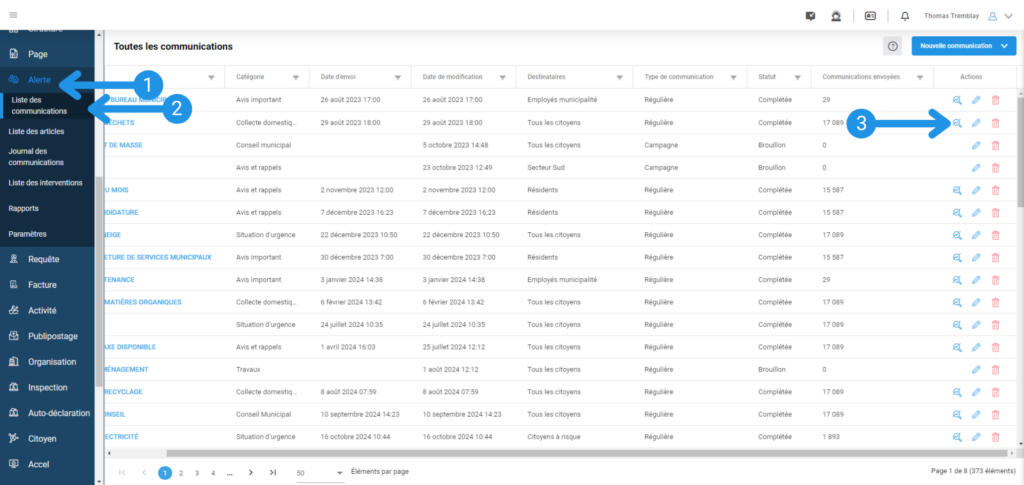
Accéder aux statistiques d’une campagne
Pour les communications de type « Campagne », cliquez sur le titre de la campagne, puis sur l’icône « Statistiques » de la communication de votre choix.
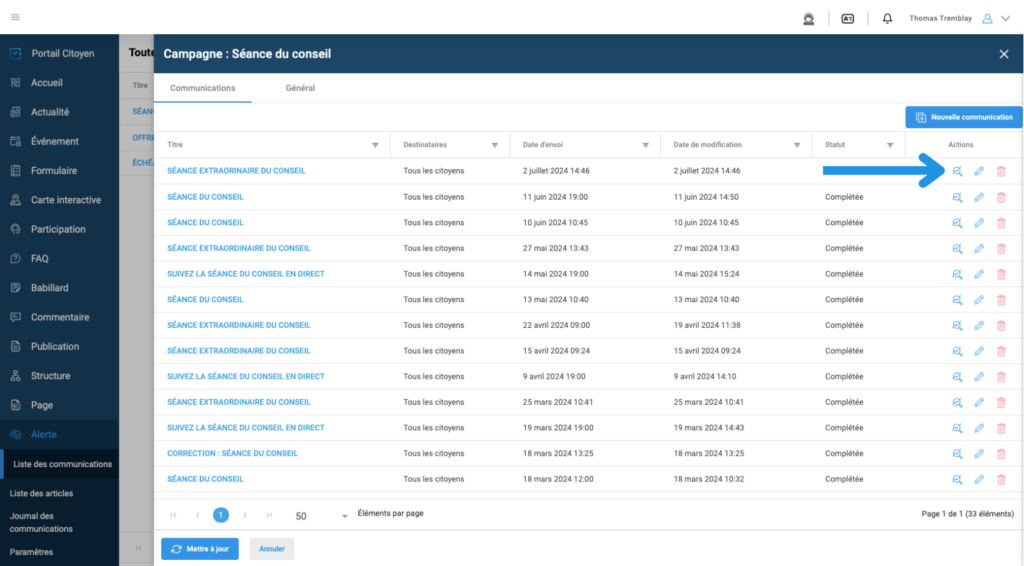
Étape 2 : Analyser les statistiques #
Onglet « Aperçu »
L’onglet « Aperçu » affiche des statistiques sur les citoyens (nombre de citoyens contactés, en cours e contact et non-contacté) ainsi que des statistiques pour chaque moyen de communication utilisé.
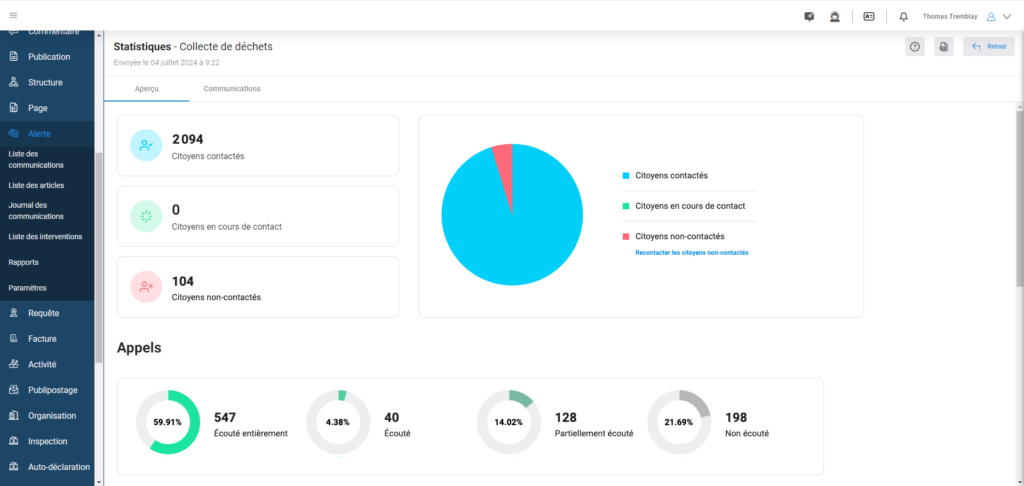
Pour obtenir des détails sur chaque moyen de communication, vous pouvez cliquer sur « Voir le rapport » dans la section correspondant au moyen de communication de votre choix.
Recontacter les citoyens non-contactés
Pour recontacter les citoyens non joints, cliquez sur le lien « Recontacter les citoyens non-contactés » dans le premier graphique. Cette option apparaît après l’envoi des rappels automatiques et concerne uniquement les citoyens non joints. Cette action est irréversible.
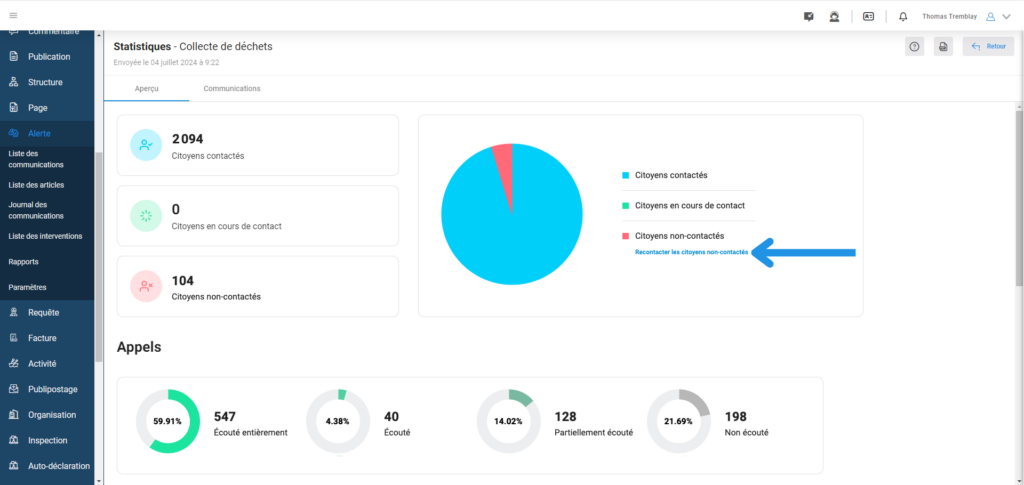
Exporter en PDF
Pour exporter l’aperçu des statistiques au format PDF, cliquez sur l’icône « Export PDF » en haut à droite.
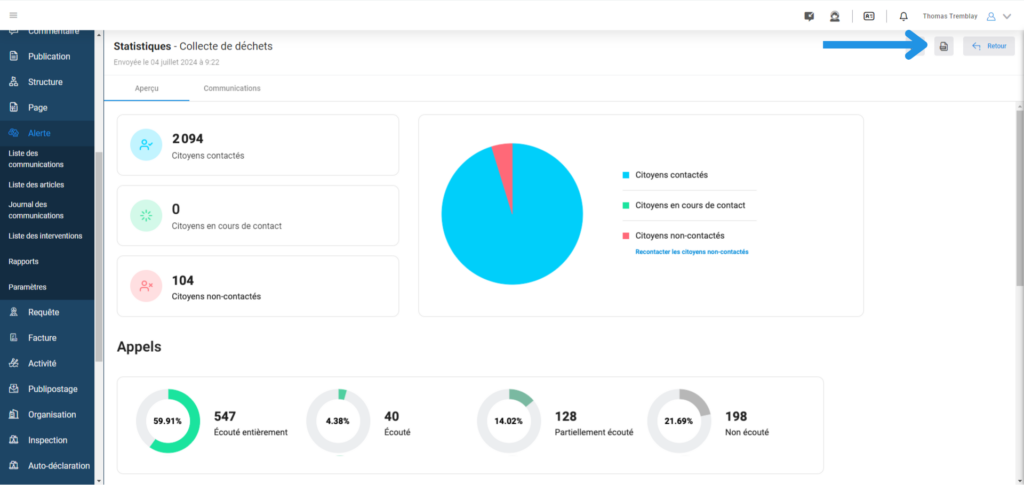
Onglet « Communications »
L’onglet « Communications » affiche les communications envoyées dans cette alerte, regroupées par citoyen. Pour accéder à plus de détails sur l’envoi de chaque moyen de communication du citoyen sélectionné, cliquez sur la flèche à côté de son prénom.
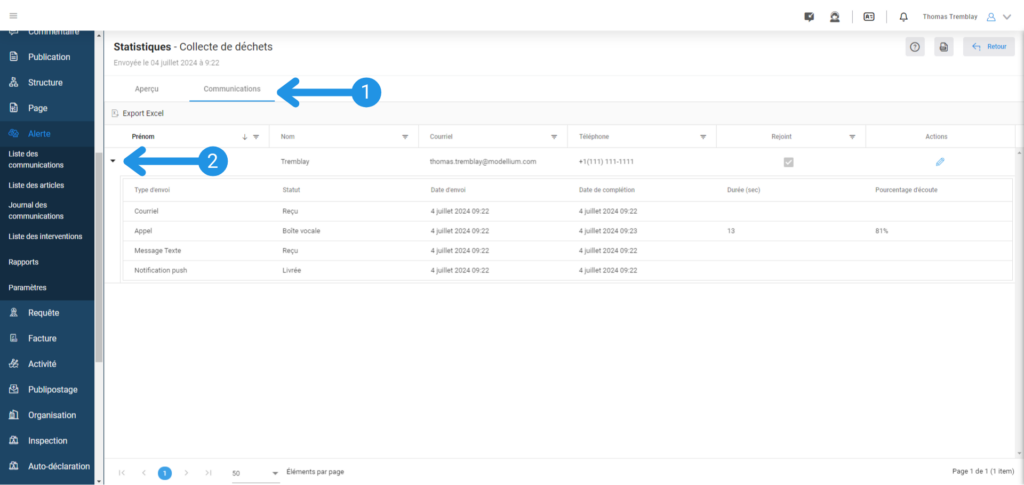
Étape 3 : Consulter le journal des communications (optionnel) #
L’interface « Journal des communications » présente toutes les communications envoyées à chaque citoyen durant la période de votre choix. Elles sont triées par défaut par date d’envoi, de la plus récente à la plus ancienne. Pour y accéder, cliquez sur « Alerte » dans le menu, puis sur « Journal des communications ».
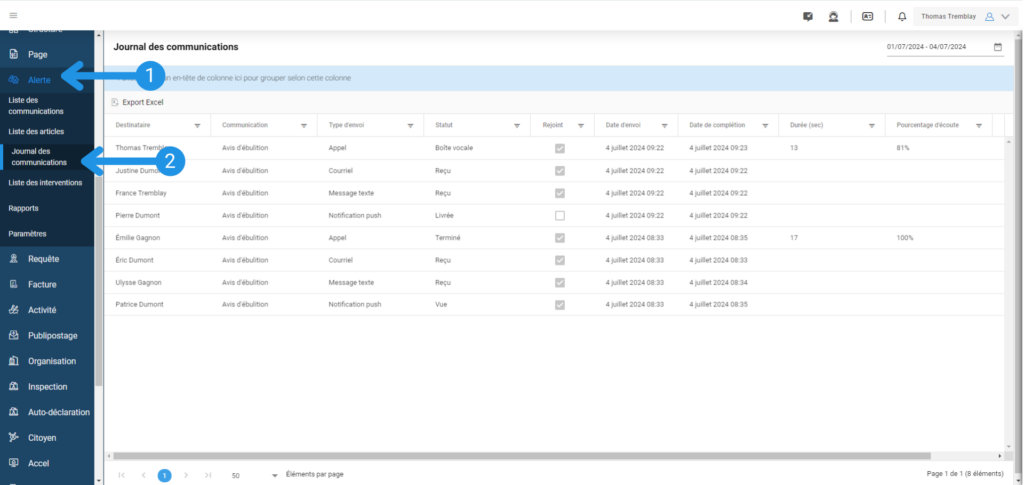
Pour sélectionner une période d’envoi, choisissez en haut à droite la période de votre choix (« Cette semaine », « Semaine dernière », « Ce mois-ci » ou « Personnalisé »). Vous pouvez également exporter le journal des communications en cliquant sur « Exporter en Excel ».